AutoCAD2016是一款非常专业的制图软件,那有很多用户表示自己不知道怎么通过这款软件调整比例,下面就通过这篇文章给大家介绍一下,一起往下看吧! 1、打开CAD之后在常用菜单里找到
AutoCAD2016是一款非常专业的制图软件,那有很多用户表示自己不知道怎么通过这款软件调整比例,下面就通过这篇文章给大家介绍一下,一起往下看吧!
1、打开CAD之后在常用菜单里找到圆弧选项
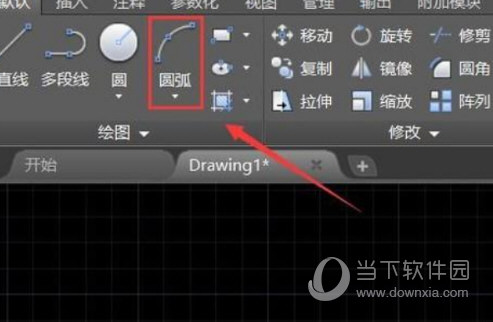
2、选择圆弧选项之后在绘图区里绘制一段圆弧,然后在找到标注里的圆弧标注选项
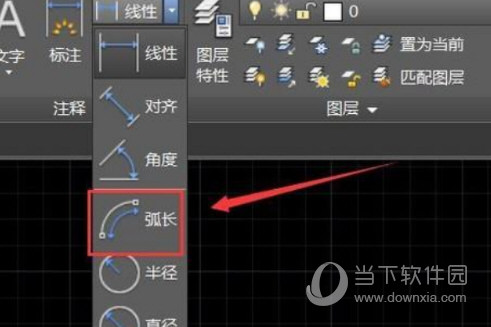
3、使用圆弧标注选项将绘制的圆弧标注起来
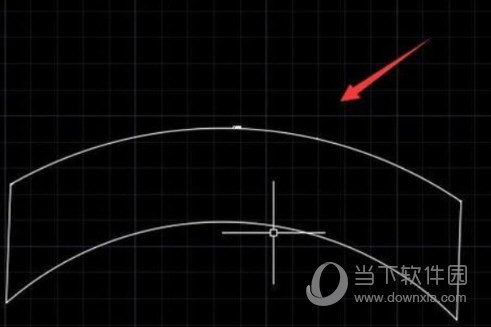
4、选择标注的圆弧在注释里找到标注样式选项
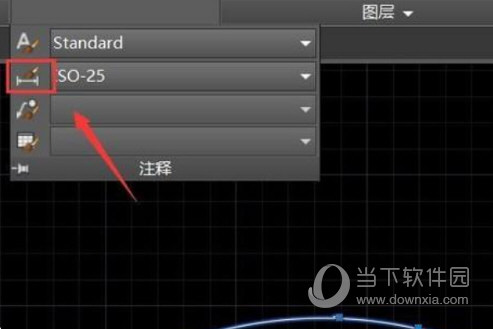
5、点击标注样式选项,在弹出的对话框内找到修改选项
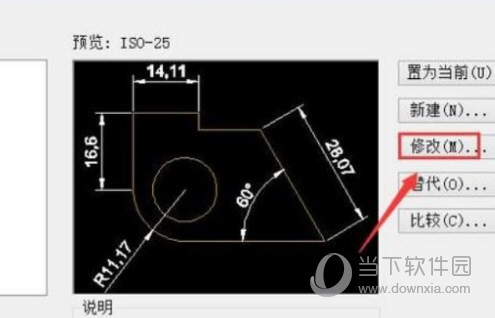
6、点击修改选项在其设置界面内找到主单位选项,点击该选项在其内找到比例因子选项,我们根据需要就可以设置标注的比例了,如图所示
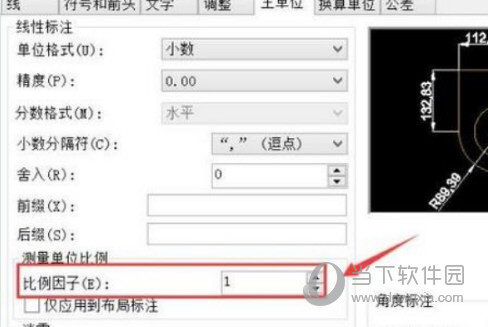
好了,以上就是自由互联小编为大家带来关于“CAD2016整体比例调整”这个问题的全部内容介绍了,相信通过这款文章介绍,你应该与有一个全新的认识,希望能帮助到你们。
